Compartir unha aplicación controlada por modelos
Comparte unha aplicación baseada en modelos para que estea dispoñible para que outros usuarios poidan xogala. A compartición inclúe os seguintes pasos:
- Identifica os roles de seguranza que hai que usar para a aplicación
- Asigne roles de seguranza ou persoas a unha aplicación baseada en modelos
- Comparte a ligazón á aplicación
Se a túa aplicación só contén táboas listas para usar, como a conta ou o contacto, podes utilizar un predefinido rol de seguranza existente.
Conceptos básicos sobre compartir unha aplicación baseada en modelos
As aplicacións baseadas en modelos utilizan seguranza baseada en roles para compartir. O concepto fundamental da seguranza baseada en roles é que un rol de seguranza contén privilexios que definen un conxunto de accións que se poden realizar nas táboas dentro da aplicación. Este enfoque significa que, aínda que dúas persoas poden usar a aplicación, é posible que un usuario só poida ler rexistros ou rexistros que el mesmo creou. O outro usuario pode ver todos os rexistros e ter os dereitos para eliminalos.
Todos os usuarios da aplicación deben ter atribuído un ou varios roles de seguranza personalizados ou predefinidos. Os roles de seguranza tamén se poden atribuír aos equipos. Cando se atribúe un destes roles a un usuario ou equipo, concédeselle ao usuario ou membro do equipo o conxunto de privilexios asociados a dito rol.
Os proceso para compartir unha aplicación baseada en modelos é diferente de compartir unha aplicación de lenzo. O uso compartido de aplicacións baseadas en modelos depende de como os privilexios das táboas de datos de Microsoft Dataverse se asignan para as táboas que hai na aplicación. Se as funcións de seguranza aínda non están definidas para a túa aplicación, ponte en contacto co teu Power Platform administrador para crealas por ti.
Máis información: Cree ou edite un rol de seguranza para xestionar o acceso
Atribuír roles de seguranza ou usuarios a unha aplicación baseada en modelos
Cando comparte unha aplicación baseada en modelos, pode compartila con todos os membros dun ou máis roles de seguranza ou cun usuario ou equipo.
Inicie sesión en Power Apps, no panel de navegación da esquerda seleccione Aplicacións, a carón da aplicación que desexe compartir seleccione ... e logo seleccione Compartir.
No panel Compartir nome da aplicación, escolla entre as seguintes opcións:
- Seleccione a aplicación e, a continuación, seleccione a lista despregable no panel dereito para mostrar todas as funcións de seguranza dispoñibles. Seleccione os roles de seguranza que desexe na lista despregable de roles de seguranza.

Importante
Se a túa aplicación ten unha ou máis táboas personalizadas, ponte en contacto cun Power Platform administrador para configurar os privilexios para as táboas personalizadas nun rol de seguranza. Isto é necesario para que os usuarios traballen cos rexistros da túa táboa personalizada na aplicación. Máis información: Cree ou edite un rol de seguranza para xestionar o acceso
Para asignar un usuario ou equipo individual, seleccione o nome do usuario ou o equipo da lista Persoas.
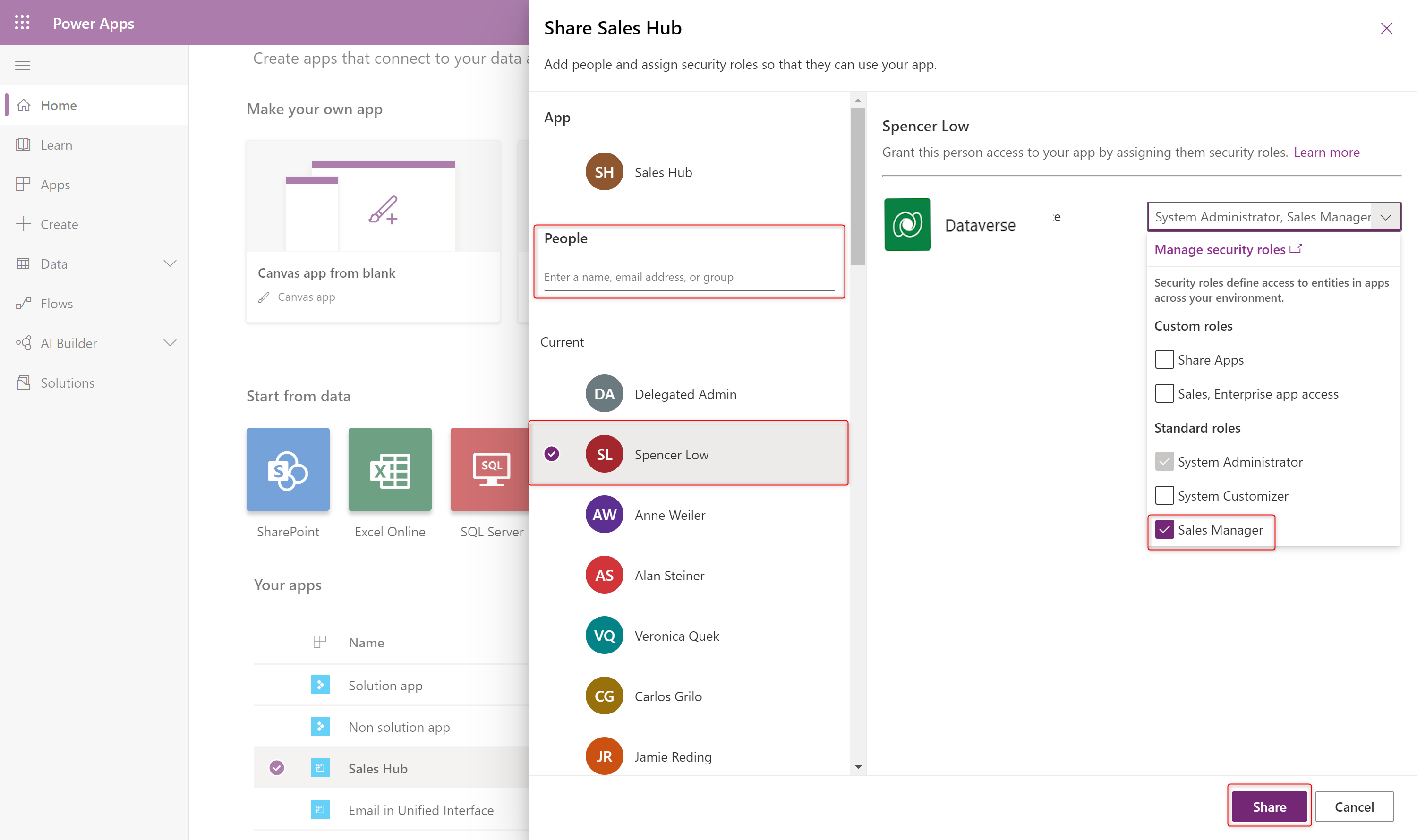
Se a túa aplicación contén compoñentes premium, como un mapa ou compoñentes de entrada de enderezos, os usuarios deben ter unha Power Apps licenza para usar a aplicación. Para solicitar licenzas para os usuarios da túa aplicación, selecciona Solicitar licenzas para enviar unha solicitude de licenza ao teu administrador.

Nota
Non podes solicitar licenzas para grupos de seguranza ou listas de distribución. Para obter máis información sobre como solicitar licenzas, consulta Solicitar Power Apps licencias para os usuarios da túa aplicación.
- Seleccione a aplicación e, a continuación, seleccione a lista despregable no panel dereito para mostrar todas as funcións de seguranza dispoñibles. Seleccione os roles de seguranza que desexe na lista despregable de roles de seguranza.
Seleccione Compartir.
Comparte a ligazón á aplicación
A diferenza de compartir aplicacións de lenzo, actualmente compartir aplicacións baseadas en modelos non envía un correo electrónico cunha ligazón á aplicación.
Para obter a ligazón directa a unha aplicación:
Vaia a Power Apps.
Seleccione Solucións no panel de navegación esquerdo. Se o elemento non está no panel lateral, seleccione …Máis e, a seguir, seleccione o elemento que desexe.
Abre a solución que contén a aplicación baseada en modelos.
Seleccione a aplicación xerada por modelos e logo seleccione Editar na barra de comandos.
No deseñador clásico, seleccione o separador Propiedades e, a continuación, copie o URL da Interface unificada.
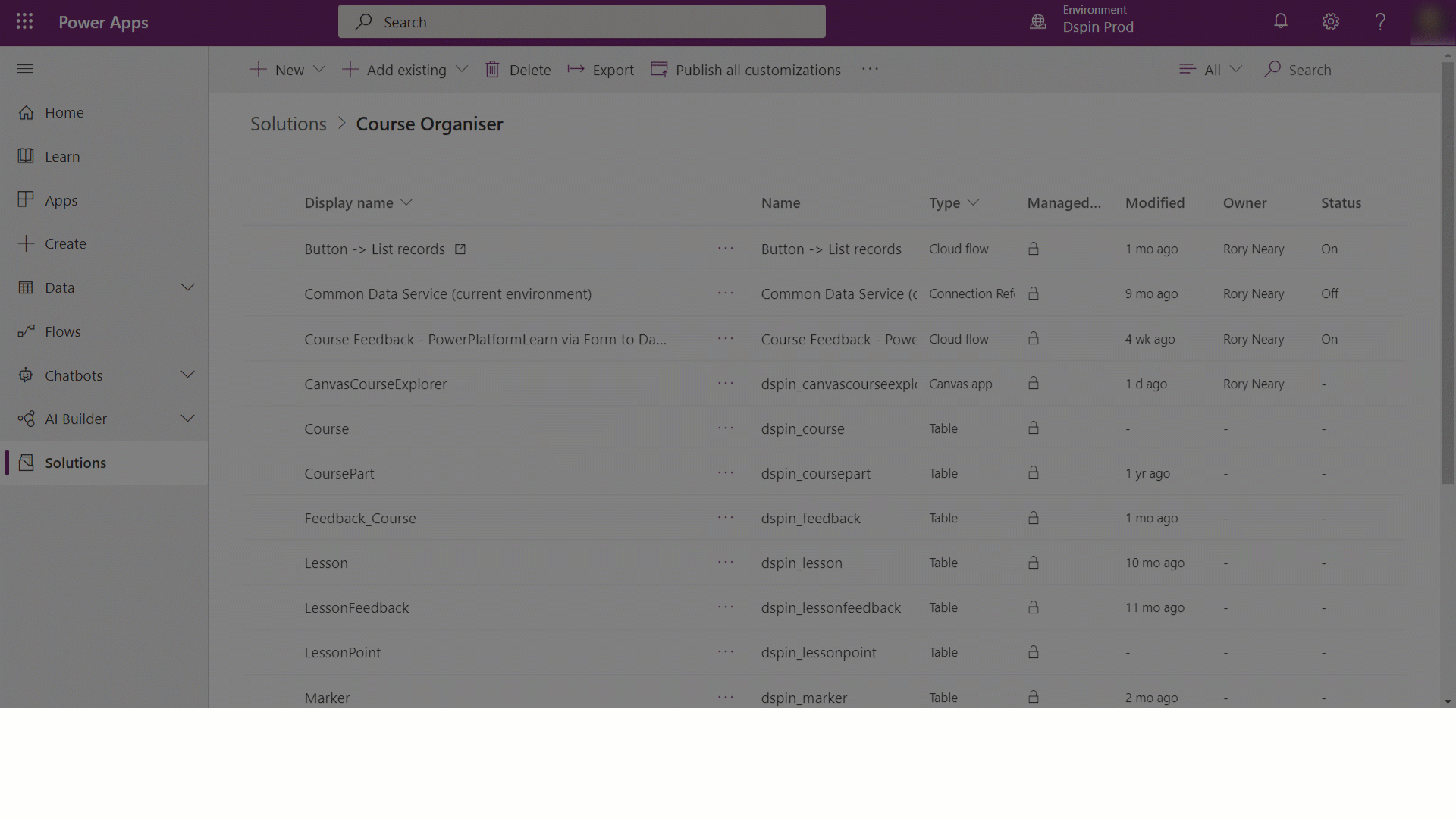
Pega o URL da aplicación nunha localización para que os teus usuarios poidan acceder a ela, por exemplo, publícao nunha canle de Teams, SharePoint sitio ou enviándoo por correo electrónico.
Privilexios para compartir aplicacións e requisitos de licenza
Para compartir unha aplicación baseada en modelos cun usuario, son necesarios algúns requisitos previos de licenza e ambiente clave.
- Un usuario de Microsoft 365 con dereitos de administrador de Power Platform ou dereitos de administrador global debe existir dentro da organización. Aprenda a asignar dereitos de administrador de Power Platform. Isto proporciona ao usuario dereitos de administrador en todos os ambientes.
- Quen comparte a aplicación debe ter privilexios de administrador para o ambiente específico (ou ser administrador de Power Platform). Quen comparte a aplicación debe ter un rol de seguranza con privilexios iguais ou maiores que o rol de seguranza que está asignando á aplicación e a outros usuarios. Normalmente, isto toma a forma de que o usuario que comparte a aplicación ten o rol de seguranza de Administrador do sistema ou Personalizador do sistema de Dataverse. Estes roles poden ser asignados por administradores de Power Platform (que teñen dereitos sobre todo ambientes de Dataverse). Os roles de seguranza de administrador do sistema ou personalizador do sistema son roles estándar que existen en todos os ambientes de Dataverse.
- O usuario debe existir como usuario dentro do ambiente. Non basta con ser só usuario de Microsoft 365. Isto débese a que todos os usuarios dun ambiente son contabilizados e descritos nas táboas do ambiente. Aprender a engadir un usuario a un ambiente
- Os usuarios deben ter a licenza correcta para poder utilizar a aplicación. Os usuarios poden solicitar unha licenza eles mesmos, ou un fabricante pode solicitar licenzas para os usuarios da aplicación. Ademais, a licenza debe estar asignada no arrendatario que aloxa a aplicación. A excepción a este requisito é cando unha aplicación está aloxada nun ambiente de Microsoft Dataverse for Teams.
Acerca de roles de seguranza predefinidos
Hai varios roles predefinidos dispoñibles con Dataverse. Para executar aplicacións que só usan táboas listas, existe o Usuario básico rol de seguranza, onde os membros poden reproducir a aplicación dentro do contorno e realizar tarefas comúns para os rexistros que posúen. Máis información: Roles de seguranza predefinidos
Usa Microsoft Entra grupos para xestionar o acceso
Os administradores poden usar os Microsoft Entra grupos da súa organización para xestionar os dereitos de acceso dos usuarios con licenza Dataverse . Ambos os tipos de Microsoft Entra grupos (Microsoft 365 e Seguridade) pódense usar para protexer os dereitos de acceso dos usuarios a unha aplicación. Máis información: Acerca dos equipos de grupo
Consulte tamén
Descubrir máis acerca de como crear usuarios e atribuírlles roles de seguranza
Privilexios mínimos para tarefas comúns
Executar unha aplicación controlada por modelos nun dispositivo móbil
Nota
Pode indicarnos as súas preferencias para o idioma da documentación? Realice unha enquisa breve. (teña en conta que esa enquisa está en inglés)
Esta enquisa durará sete minutos aproximadamente. Non se recompilarán datos persoais (declaración de privacidade).
Comentarios
Proximamente: Ao longo de 2024, retiraremos gradualmente GitHub Issues como mecanismo de comentarios sobre o contido e substituirémolo por un novo sistema de comentarios. Para obter máis información, consulte: https://aka.ms/ContentUserFeedback.
Enviar e ver os comentarios